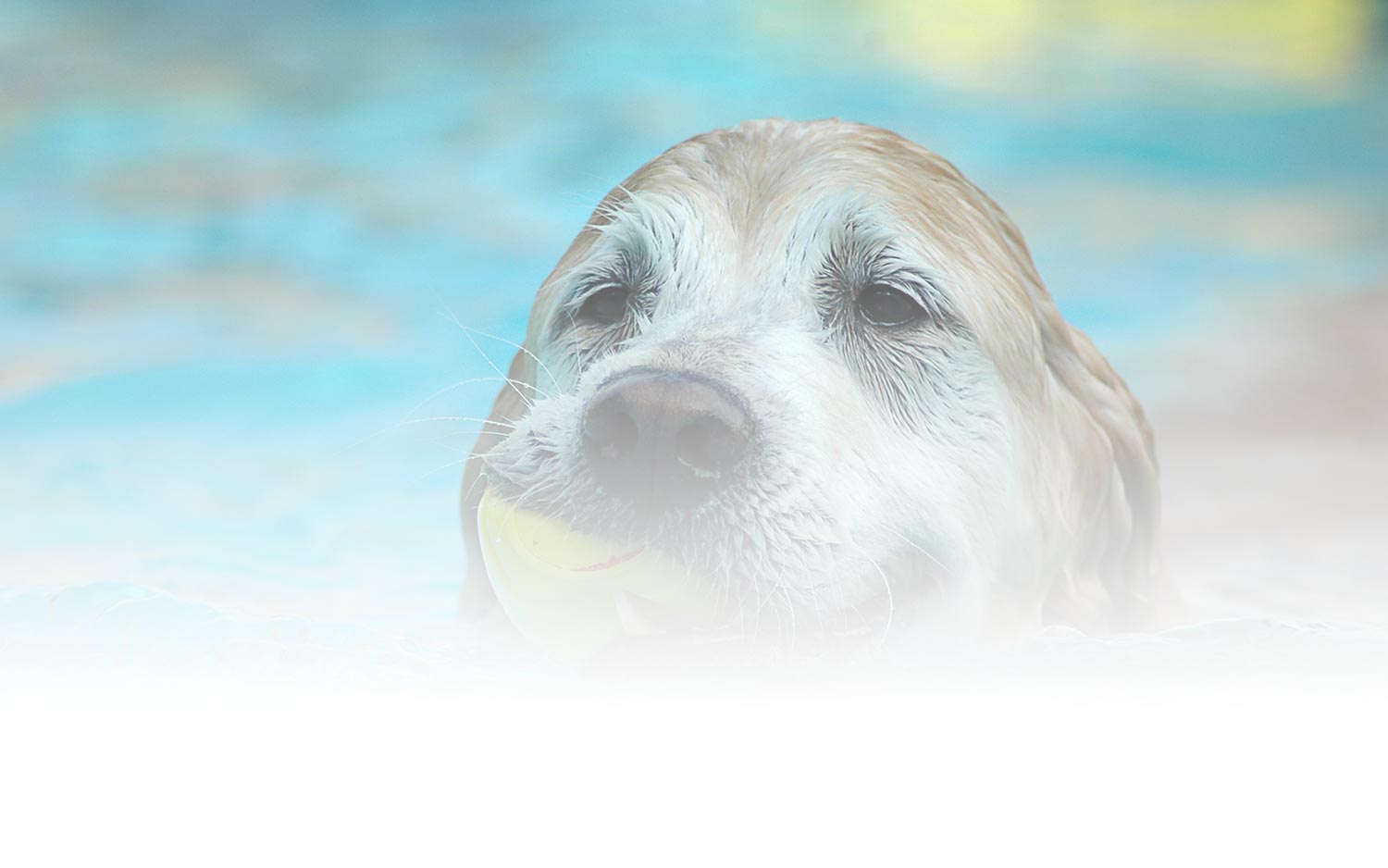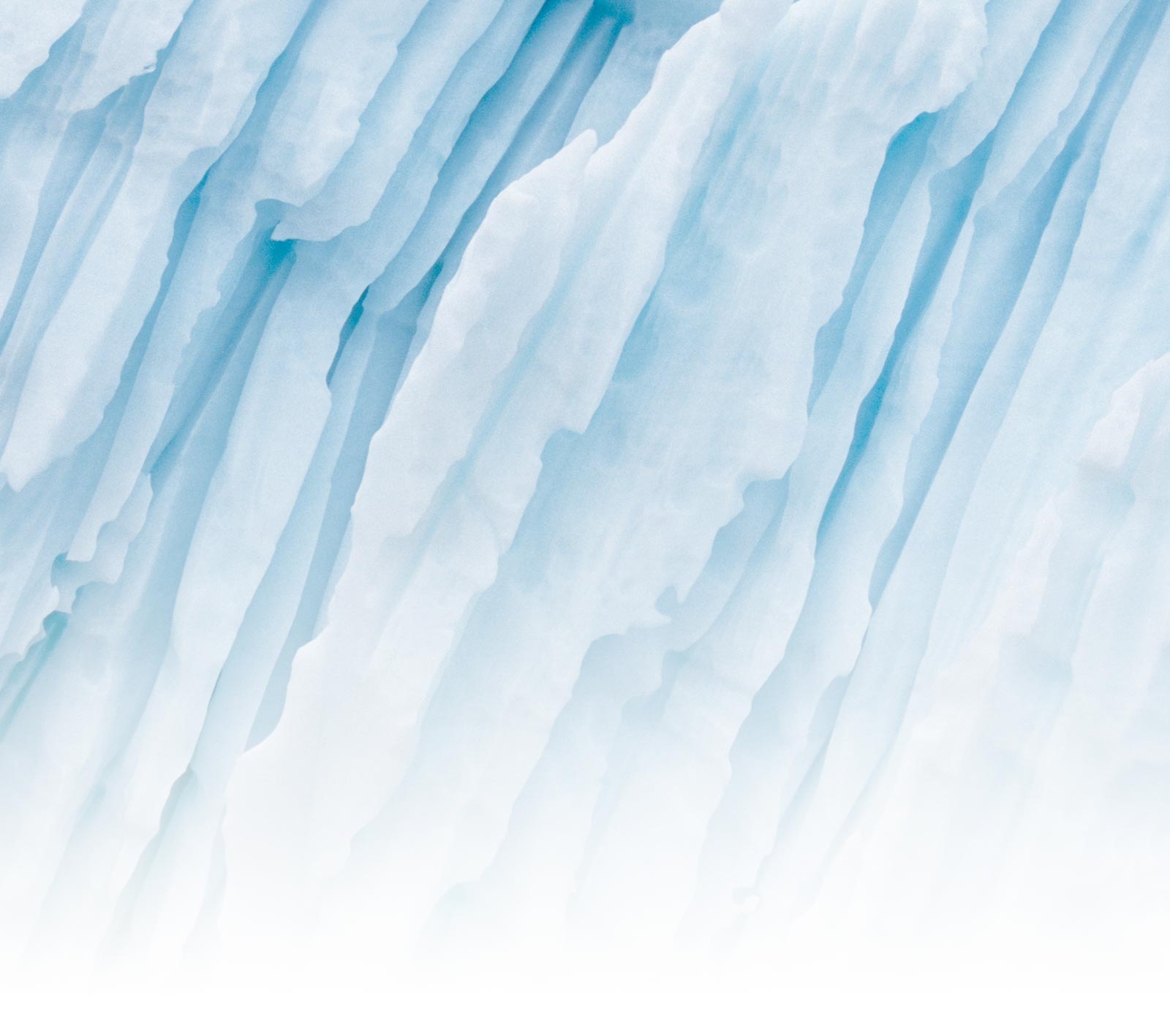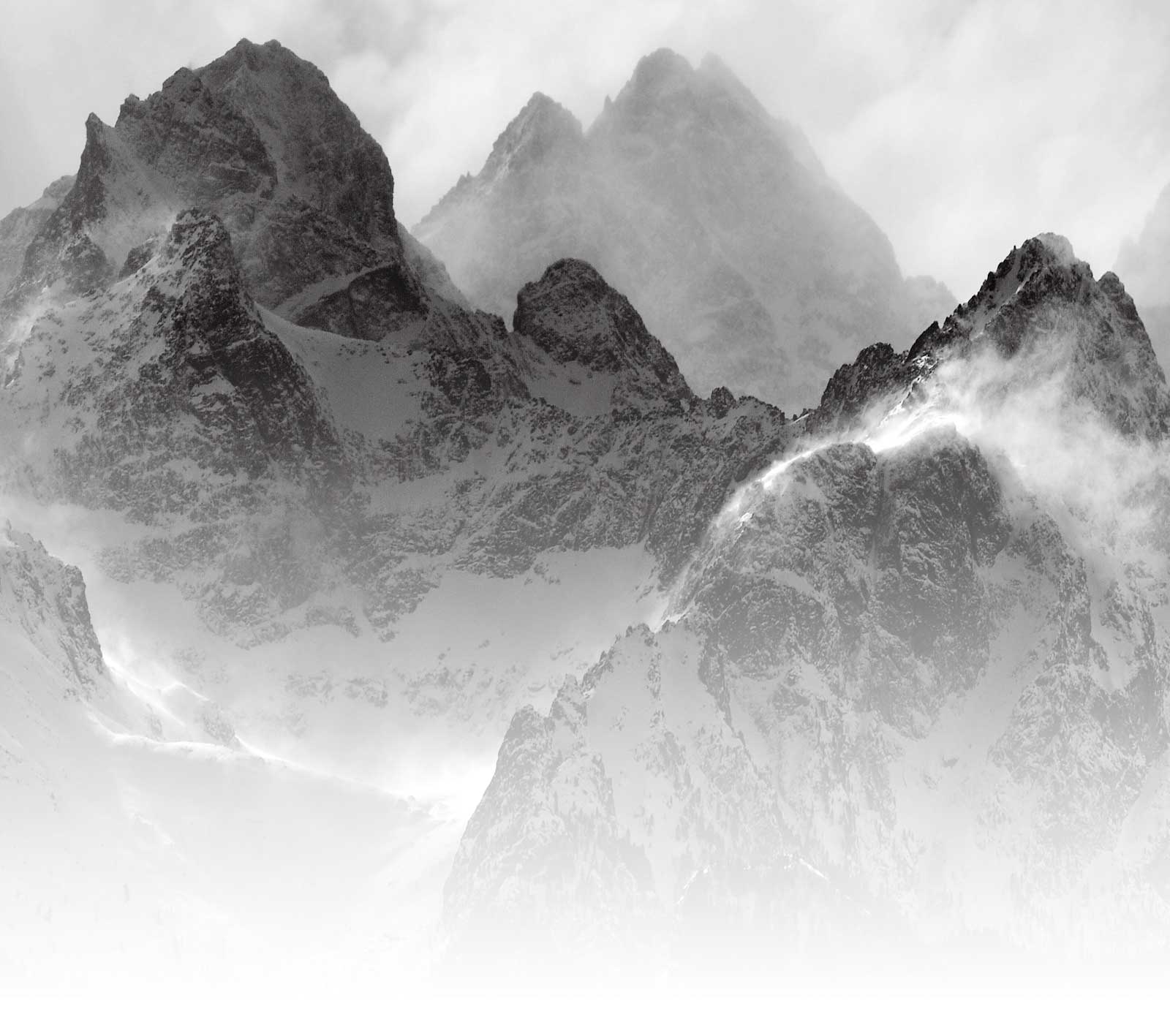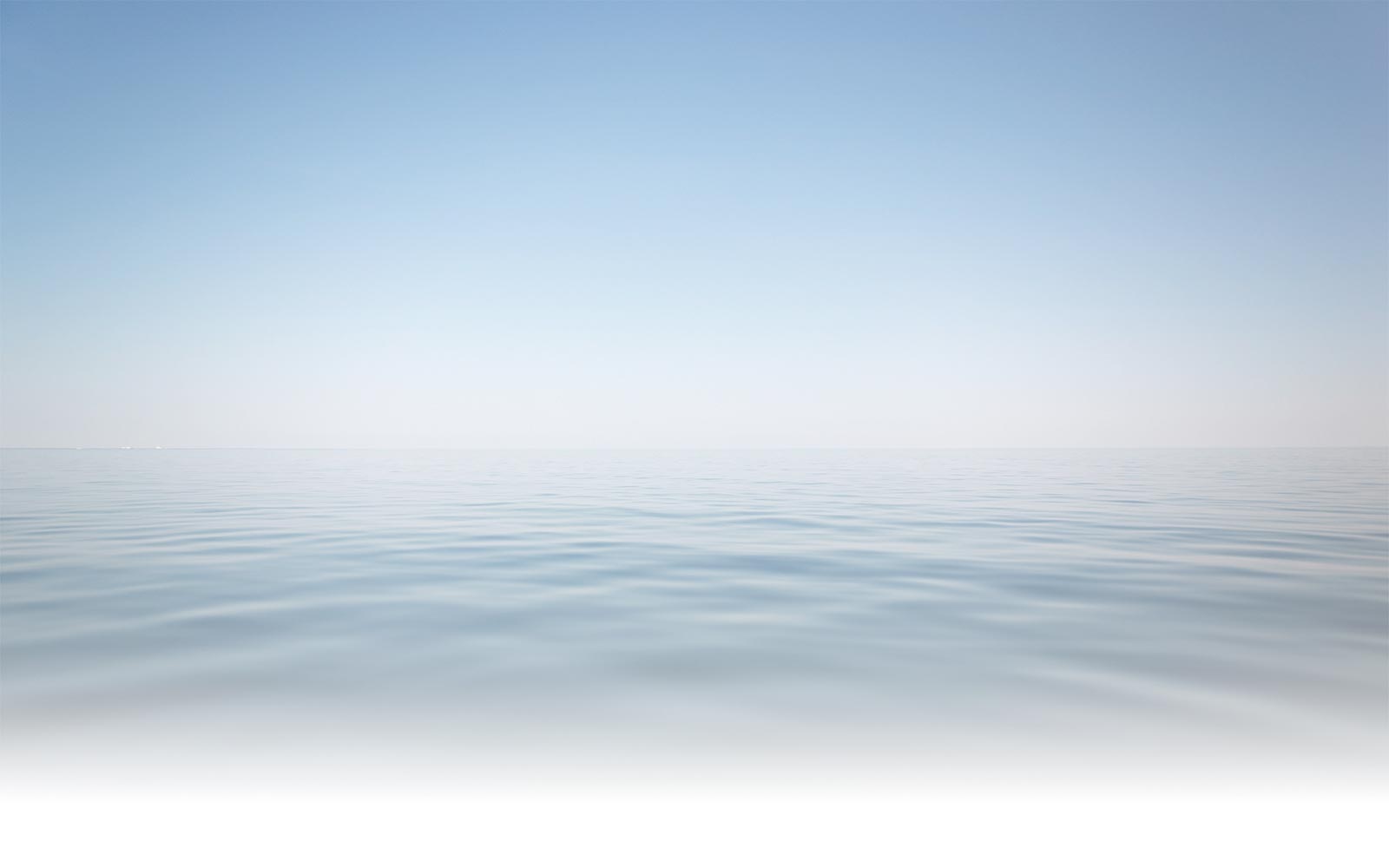【原创】如何用手机“彩视视频软件”制作同步歌词视频的图文说明
手机里的“彩视视频制作软件”功能强大,它可以上传录像、照片;软件自带多种同步歌词歌曲,同步歌词有20多种变化字体任你选择;还有20多种视频片头任你选择;视频制作完毕可以直接转发微信朋友,也可以直接保存到相册或者转发到电脑博客上。
这几天在老小孩转发了几个用手机“彩视视频制作软件”制作的视频,有些朋友不断在微信上与我互动,询问怎么用“彩视视频制作软件”制作视频。今天想用图文的方法与大家沟通学习。
(一)在手机上下载一个“彩视视频制作软件”(以下所有图片都是手机页面图示)。

(二)点击“彩视”软件后,在出现的页面点击下面的“创作”:

(三)在出现的新页面点击“做短片”:

(四)在新出现的页面点击“照片”或“视频”。选择后,就会出现你手机里的“相册”,请点击您要选择的照片或视频:

(五)凡是选中的照片或者视频都会出现数字,可以无限的选中。照片或视频选中后点击“下一步”:

(六)在新出现的页面里,请在片名、副标题填写您要求的内容(譬如片名:旖旎的温岭石塘~;副标题:视频制作:阎连生);
然后选择片头(譬如选择第七个:“爱心女神”),每选择一次片头图面就会变化一次;
三项内容完成后,然后点击下一步:


(七)在新出现的页面,点击下面的“配乐”,就可以开始制作“同步歌词”视频或者没有歌词的视频;
点击“T字幕”就可以在视频上添加你需要的文字内容;
注意,二者只能选其一:

(八)点击“配乐”后,在出现的新页面里再点击“MV”就可以开始制作“同步歌词”视频;
如果是点击“音乐”,只能制作“没有歌词的视频”:

(九)点击“MV”后,出现下面软件自带的歌单,如果没有你需要的,在“搜索歌曲、音乐”栏框内写上你需要的歌名关键词,这时会出现许多类似的歌曲名称供你选择:

(十)譬如,你在歌单里选中歌曲“旅程”,就点击“旅程”。这时歌曲唱响,歌曲光标向右开始移动,你认为满意就点击“添加”;
然后再选择下面同步歌词的“样式”(有15种)、“字体”(有14种)、“颜色”(有12种),全部 选定后,点击右上角的“保存”:

(十一)在新出现的页面点击下面的“T字幕”, 然后在新页面里将“片名、副标题、导演、主演”填写完整后,点击“确认”:


(十二)至此,同步歌词视频所有数据传送完毕。这时在出现的新页面里点击“生 成”、点击“普通清晰度”:


(十三)这时在出现的新页面里点击“设置封面”,并且从相册里选定视频的封面;
在“描述一下你的作品”里填写视频的名称;
然后点击“微信”或“朋友圈”,找到微信通讯录里要发送的微信朋友,点击“分享”,您制作的“彩视同步歌词视频”就成功发送出去。


上面就是用手机“彩视视频制作软件”制作同步歌词视频的全部过程,希望对学习制作的朋友们有所帮助。
制作好的“彩视视频”如何上传到电脑上(老小孩网)
制作好的“彩视视频”会自动保存在彩视软件“我的作品”的“已上传作品”内。我们可以很方便的把它上转到电脑上,再转发到老小孩网上和网友共同分享。具体方法如下:
(1)点击“彩视”软件后,在出现的页面点击下面的“我的”;

(2)在新出现的页面里点击“我的作品”:

(3)在新出现的页面里点击“已上传作品”:

(4)这时,以往至今所有已上传的作品视频目录全部出现,点击您刚才制作好的彩视视频目录,譬如“旖旎的温岭石塘~”:

(5)这时“旖旎的温岭石塘~”同步歌词彩视视频播放。请点击本页面右上角的“...”:

(6)在新出现的页面上点击“保存到相册”:

(7)这时在新出现的页面上会出现“正在下载视频~下载视频时,请不要离开此页面”,并且有数字闪烁到100%,会出现“下载成功”字样;
这样,您制作好的“彩视视频”就成功的保存到您的“相册”里。您可以通过自己以往使用的各种方法将您手机相册里这个彩视视频”上传到电脑里,这里就不再展开。


(注:您的设备不支持flash)
信纸作者:林林总总
请选择你想添加的收藏夹
- 未定义0条内容 你没有登录